Jak spustit program při spuštění na libovolném počítači

Programy, které instalujete, se často přidávají k procesu spouštění v systémech Windows, Mac OS X a dokonce Linuxu. Můžete také přidat své vlastní oblíbené programy do procesu spouštění a nechat je automaticky spouštět po přihlášení do počítače.
To je zvláště užitečné pro aplikace nebo nástroje na pozadí, které automaticky provádějí funkci, ale můžete přidat i desktopové aplikace a objeví se při přihlášení.
Windows
V systému Windows 7 a starších verzích systému Windows obsahuje v nabídce Start složku "Startup", která usnadňuje tuto operaci. V těchto verzích systému Windows můžete jednoduše otevřít nabídku Start, vyhledejte zástupce aplikace, kterou chcete spustit automaticky, klepněte pravým tlačítkem myši na něj a vyberte možnost Kopírovat. Dále vyhledejte složku Po spuštění pod položkou Všechny aplikace v nabídce Start, klepněte pravým tlačítkem myši a vyberte možnost Vložit a vložte kopii této zkratky.
SOUVISEJÍCÍ: Jak vytvořit Windows 10 PC Boot Faster
Tento adresář již není tak snadno dostupný v systémech Windows 8, 8.1 a 10, ale je stále přístupný. Chcete-li se k němu dostat, stiskněte klávesu Windows Key + R, zadejte "shell: startup" do dialogu Run a stiskněte Enter. Ano, budete muset použít složku - nelze jednoduše přidat zástupce z podokna spouštěcího programu Správce úloh.
Zkratky, které přidáte do složky "shell: startup", se spustí pouze při přihlašování pomocí uživatelského účtu . Pokud chcete, aby se zástupce spouštěl při každém přihlášení uživatele, zadejte do dialogu Spustit "shell: běžné spuštění".
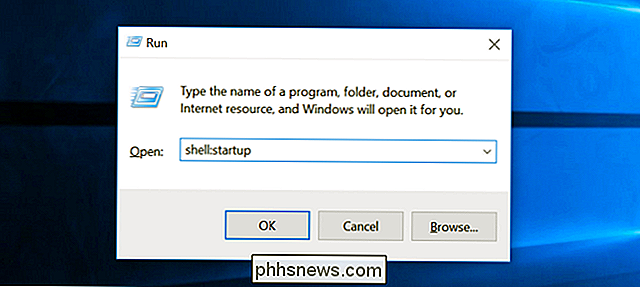
Vložte zkratky do této složky a systém Windows je automaticky načte při přihlášení k počítači. V systému Windows 10 můžete jednoduše přetahovat zástupce ze seznamu "Všechny aplikace" do nabídky Start přímo do této složky.
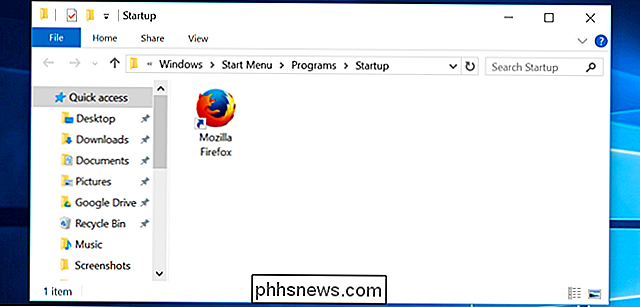
Mac OS X
SOUVISEJÍCÍ: Mac OS X: Změna aplikací Spustit automaticky při přihlášení
V systému Mac OS X může stejné rozhraní, které umožňuje zakázat spouštěcí programy, také umožňuje přidat vlastní vlastní. Otevřete okno Předvolby systému klepnutím na nabídku Apple a volbou Systémové předvolby, klepnutím na ikonu "Uživatelé a skupiny" a klepnutím na položku "Přihlašovací položky".
Klepnutím na tlačítko "+" v dolní části tohoto seznamu přidáte aplikace, nebo přetáhněte je do seznamu aplikací. Pokud se přihlásíte do počítače, budou se načíst automaticky.
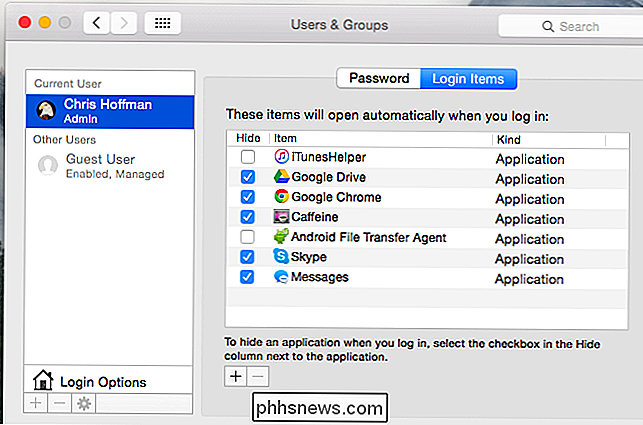
Linux
SOUVISEJÍCÍ: Jak spravovat spouštěcí aplikace v Ubuntu 14.04
Různé pracovní stanice Linuxu mají různé způsoby. Například na pracovní ploše Unity Ubuntu otevřete pomlčku a zadejte slovo "start". Klepnutím na zástupce "Spouštěcí aplikace" zobrazíte seznam spouštěcích aplikací. Klepnutím na tlačítko Přidat v tomto seznamu přidáte vlastní aplikace. Zadejte název a zadejte příkaz k spuštění aplikace. Můžete také použít tento nástroj pouze pro spuštění příkazu při přihlášení.
Zdá se, že prostředí GNOME odstranilo starý nástroj vlastností gnome-session, ale tato možnost je stále dostupná v nástroji GNOME Tweak Tool, který je ve výchozím nastavení nainstalován na některých distribucích systému Linux. Zjistěte, zda je v okně nastavení vašeho počítače Linuxu nalezen příslušný nástroj.
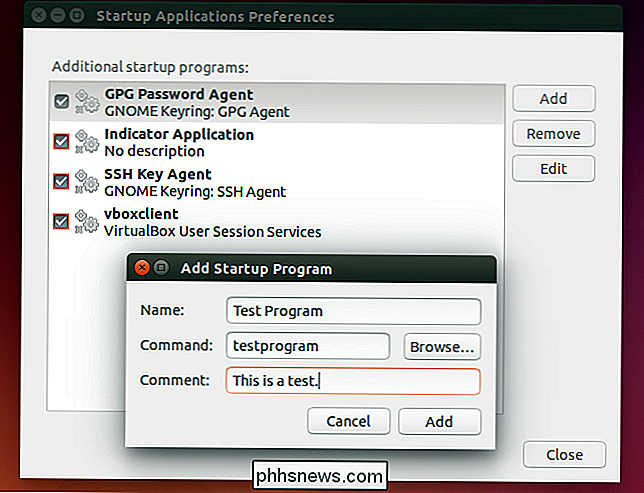
Můžete také spravovat tento adresář ze skrytého adresáře ~ / .config / autostart /, který by měl číst všechny pracovní plochy. Doba před koncovkou .config označuje, že je to skrytý adresář, zatímco ~ označuje, že je ve vašem domovském adresáři - tedy na adrese /home/username/.config/autostart/. Chcete-li ji otevřít, spusťte správce souborů plochy, připojte ~ / .config do jeho adresního řádku a stiskněte klávesu Enter. Poklepejte na složku "autostart" nebo ji vytvořte, pokud ještě neexistuje.
Zde přidejte soubory .desktop, aby se programy spouštěly automaticky při spuštění. Tyto soubory .desktop jsou zkratky pro aplikace - často je můžete vytvářet přetažením aplikace na pracovní plochu nebo dokonce přímo do okna / / .config / autostart /.
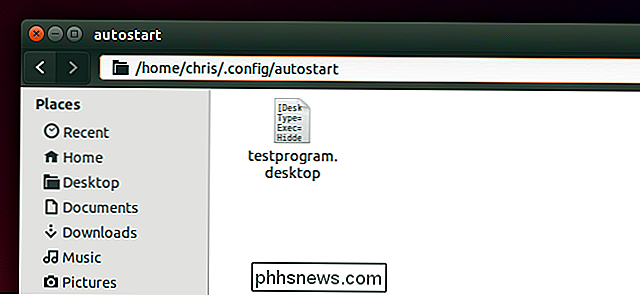
Pokud nepoužíváte pracovní prostředí ale chcete automaticky spustit příkaz - nebo několik příkazů - pokaždé, když se přihlásíte, přidejte příkazy do souboru .bash_profile umístěného na ~ / .bash_profile, který se rovná /home/username/.bash_profile
Existují i jiné způsoby, jak spustit programy při spuštění, samozřejmě. Můžete například přidat položky registru tak, abyste to udělali ve Windows. Ale to jsou nejjednodušší způsoby, jak to udělat.
Image Credit: Jonathan Lin na Flickru

Tři způsoby, jak získat přístup k nabídkám spouštění systému Windows 8 nebo 10
Windows 8 a 10 konsolidují různé možnosti zavádění do jedné obrazovky s názvem "Rozšířené možnosti". Toto menu poskytuje přístup k opravným nástrojům a možnostem změny chování při spuštění systému Windows - například ladění, spuštění do bezpečného režimu a spuštění do prostředí pro obnovení. Poznámka : Zobrazujeme screenshoty z Windows 10 v tomto ale postup je do značné míry stejný v systému Windows 8.

Jak připojit myši, klávesnice a herní konzole k telefonu nebo tabletu Android
Android podporuje myši, klávesnice a dokonce i gamepady. Na mnoha zařízeních Android můžete k zařízení připojit periferní zařízení USB. V jiných zařízeních Android je možná třeba je bezdrátově připojit pomocí rozhraní Bluetooth. Ano, to znamená, že můžete připojit myš k tabletu Android a získat kurzor myši nebo připojit řadič Xbox 360 a hrát hru, styl.



